Was weiß Google über mich?
Sie möchten gern herausfinden, was Google alles über Sie weiß? Wir zeigen Ihnen sieben Dienste, die Auskunft geben.
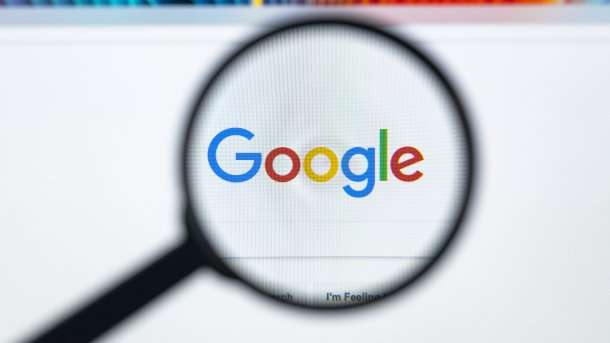
(Bild: BigTunaOnline/Shutterstock.com)
Google sammelt Daten. Aus Ihren Suchanfragen, den Informationen aus Ihrem Google-Konto, Ihren besuchten Webseiten und anderen Daten kann dann ein Profil erstellt werden. Darauf basierend werden Ihnen zum Beispiel passende Suchergebnisse und Werbung angezeigt, womit Google Geld verdient. In diesem Artikel erfahren Sie, wie Sie herausfinden, was der Konzern alles über Sie weiß.
- Wozu die Datensammlung?
- Suchergebnisse und anonyme Daten
- Google-Konto gewährt Zugriff auf viele Daten
- Hier erfahren Sie, was Google über Sie weiß
Wozu die Datensammlung?
Google lebt hauptsächlich von Daten. Mit deren Hilfe kann der Konzern relevantere Werbung schalten und damit Geld verdienen. Auch die Google-Nutzer können davon profitieren: Wenn der Google Assistant zum Beispiel Ihren Standort kennt, kann er Sie stets vor Regen oder Stau warnen. Google weiß dann aber zum Beispiel auch, in welchen Läden Sie sich wie lange aufhalten. Da sehr oft Datenschutzvorwürfe gegen Google erhoben werden, veröffentlicht der Konzern jährlich einen Transparenzbericht.
Suchergebnisse und anonyme Daten
Wer wissen möchte, was Google eigentlich über eine konkrete Person weiß, kann direkt nach dieser Person googeln. Setzen Sie dafür den Namen in Anführungszeichen, um genau nach dieser Kombination aus Vor- und Nachname zu suchen. In den Ergebnissen finden Sie dann etwa Zeitungsberichte, Facebookprofile oder Webseiten, die die Person erwähnen.
Doch die Google-Suche enthüllt nicht, was der Konzern tatsächlich über eine Person weiß. Selbst wenn Sie kein Google-Konto haben oder dort nicht angemeldet sind, sammelt Google Daten über Ihre Aktivitäten im Netz. Diese sind jedoch anonymisiert. Sie können das nicht verhindern. Wenn Sie aber regelmäßig den Cache und die Cookies Ihres Browsers löschen oder direkt im privaten Modus surfen, bekommt Google nicht viele Daten.
Google-Konto gewährt Zugriff auf viele Daten
Wenn Sie aber ein Google-Konto haben, sammelt der Konzern sehr viele Daten über Sie. Außerdem werden diese dann auch stets direkt mit Ihrem Konto und so mit Ihrer Person verknüpft. Betroffen sind nicht nur Daten über Ihre Aktivitäten in Google-Diensten wie der Suchmaschine selbst oder YouTube, sondern etwa auch Ihre Standortdaten. Wer ein Smartphone mit dem Betriebssystem Android nutzt, ist dort ebenfalls mit diesem Konto angemeldet.
Hier erfahren Sie, was Google über Sie weiß
Immerhin bietet Google verschiedene Dienste, über die Sie gespeicherte Daten einsehen und verwalten können. Oft können Sie der Speicherung der Daten auf diesem Weg auch widersprechen und so für etwas mehr Privatsphäre sorgen. Um diese Dienste zu nutzen, müssen Sie sich mit Ihrem Google-Konto anmelden. Hier stellen wir Ihnen sieben Dienste vor, die Ihnen Einblick in das gewähren, was Google über Sie weiß:
- Google Dashboard: verknüpfte Dienste
- Meine Aktivitäten bei Google
- Meine Geräte: Welche sind angemeldet?
- Einstellungen für Werbung
- Google Maps Zeitachse: Standortverlauf
- App-Zugriff auf Ihr Konto
- Google Takeout: Daten exportieren
Google Dashboard: Verknüpfte Dienste
Im Google Dashboard finden Sie eine Übersicht der Dienste, die mit Ihrem Google-Konto verknüpft sind. Beispiele sind YouTube, Google Play oder der Google Kalender. Über den kleinen Pfeil nach unten können Sie die einzelnen Dienste aufklappen. Dort gibt es dann unten rechts ein Drei-Punkt-Menü, über das Sie weitere Optionen aufrufen können. Oft kommen Sie so direkt zu den Einstellungen für den jeweiligen Dienst.
Meine Aktivitäten bei Google
Unter "Meine Aktivitäten" können Sie alle Aktivitäten einsehen, die mit Ihrem Google-Konto verknüpft sind. Dazu gehören zum Beispiel Ihr Suchverlauf in der Google-Suche und Ihr Aktivitätsverlauf bei YouTube, Ihr Browserverlauf in Google Chrome, der App-Verlauf Ihres Android-Handys; aber etwa auch Ihr Standortverlauf oder die Audioaufnahmen, die entstehen, wenn Sie den Google Assistant nutzen.
Im Menü links können Sie "Andere Google-Aktivitäten" einsehen, die gespeicherten Aktivitäten nach bestimmten Kriterien löschen ("Aktivitäten löschen nach") oder Einstellungen zur Speicherung der Aktivitäten machen ("Aktivitätseinstellungen"). Dort können Sie für die meisten Daten auch die Speicherung deaktivieren.
Meine Geräte: Welche sind angemeldet?
Bei "Meine Geräte" können Sie einsehen, mit welchen Geräten Sie in Ihrem Google-Konto angemeldet sind oder waren. So können Sie auch prüfen, ob Unbefugte Zugriff auf Ihr Konto haben.
Einstellungen für Werbung
Auf adsettings.google.com können Sie einstellen, ob Google Ihnen personalisierte Werbung zeigen soll. Haben Sie dies erlaubt, können Sie auf dieser Seite auch sehen, anhand welcher Vermutungen über Sie Google die Werbung für Sie aussucht. Basierend auf Ihrem Suchverlauf und Ihren mit dem Google-Konto verknüpften Aktivitäten werden dann Annahmen über Ihr Alter, Geschlecht und Ihre Interessen getroffen.
Google Maps Zeitachse: Standortverlauf
In der Zeitachse von Google Maps können Sie Ihren Standortverlauf einsehen. Das bedeutet, dass Sie Ihre Bewegungen anhand der mit Google geteilten Standortdaten nachvollziehen können. Diese Erlaubnis können Sie erteilen oder widerrufen, wenn Sie unten links auf "Standortverlauf verwalten" klicken.
App-Zugriff auf Ihr Konto
Bei "App-Zugriff" können Sie prüfen, welche Apps auf Ihr Google-Konto (oder auf Teile davon) zugreifen können. Sie können verwalten, welche Apps welche Berechtigungen erhalten.
Google Takeout: Daten exportieren
Über die Funktion "Google Takeout" können Sie die Daten herunterladen, die Google über Sie gespeichert hat. Sie können detailliert auswählen, welche Daten Sie exportieren möchten. Dann klicken Sie auf "Nächster Schritt" und können weitere Einstellungen für den Datenexport machen. Sie können etwa auswählen, dass die Daten regelmäßig heruntergeladen werden sollen und wo diese gespeichert werden. Außerdem können Sie Dateityp und -größe wählen. Abschließend klicken Sie auf "Export erstellen".
(gref)